对于第一次使用MindManager的朋友,强烈建议使用MindManager提供的Interactive Quick Start(快速开始)功能,这个功能通过教学的方式一步一步引导我们熟悉MindManager的各种功能,虽然里面是英文,但都是大白话,基本大家都能看明白,我最初就是通过这个功能来学习使用的。
Interactive Quick Start功能在软件界面的标签导航栏里面,如下:

在界面右边的标签导航栏中,提供了一些常用的功能,平时是收缩的,只有当选中标签的时候才弹出页面。下面是各个页面的含义,暂时不需要详细记住,只了解大概即可,甚至不需要了解大概,知道interactive Quick Start在哪找到就行了:)
My Maps:可以将一些常用的思维导图放在这里,类似于快捷方式;
Map Markers:给思维导图加上一些特性标记,比如进度,紧急程度等等;
Task Info:对一些任务设置一些信息,比如开始时间,结束时间,负责人,进度等等;
Map Parts:提供了一些预定义的功能,比如选择一个头脑风暴的结点,它会自动给你加上描述、作者等提示信息供你选择;
Library:资源库,里面保存一些图标等资源,可以在做思维导图的时候使用。也可以将自己的图标加入里面;
Search:提供查找功能;
Learning:提供一些学习的资料,我们要使用的快速学习功能就在这个里面;
Browser:浏览器,在使用MindManager的时候可以使用它来浏览网页,不用再开浏览器了,不过,估计没有多少人会用它来看网页。
新建工程
在工具栏的左上角依次选择 “ 开始 ”->“New”->“Default Map”, 将建立一个新的思维导图工程,如下图: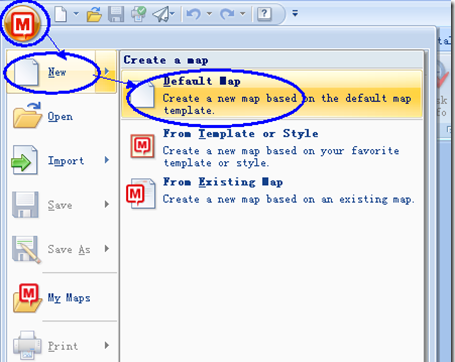
在新建思维导图中,提供了三种新建的方式:
Default Map:这个是默认方式,提供了一个标准的思维导图样式;
From Template or Style:选择模板或者样式,在此基础上新建思维导图。MindManager预先定义了很多模板,例如头脑风暴的模板,会议记录的模板等等,这些模板可以方便我们在类似项目中应用。预先定义的模板是英文的,这点需要注意。当然我们可以将我们自己做的思维导图作为模板保存下来,也可以从网上下载适合我们的模板来应用。
From Existing Map:从之前的思维导图开始完成本次思维导图,这个比较少用,可以认为是一种自定义的模板。
更多:思维导图软件
来源:oschina
链接:https://my.oschina.net/u/2322252/blog/388388